Kindle Fire'ı Televizyona Nasıl Bağlarsınız?

Amazon , Kindle Fire olarak bilinen bir mini bilgisayar tableti geliştirdi . Amazon Prime'dan(Amazon Prime) film ve şov akışı sağlamak ve ayrıca Kindle mağazasından(Kindle store) kitap okumak için hüküm sundu . Dünya çapında milyonlarca kullanıcıyla, esas olarak video izlemek için kullanılır. Birçok kişi videoları daha büyük ekranda izlemeyi tercih ediyor. Bunu, Kindle Fire'ı bir (Kindle Fire)Fire TV , HDMI Adaptörü(HDMI Adapter) veya bir Miracast cihazı(Miracast device) yardımıyla bir televizyona bağlayarak yapabilirsiniz . Amazon'un(Amazon) sunduğu içerikleri TV'de de izlemek istiyorsanız , Kindle Fire'ı Televizyonunuza bağlamanıza(connect Kindle Fire to your Television) yardımcı olacak mükemmel bir rehber hazırladık .

Kindle Fire'ı(Kindle Fire) Televizyona Nasıl Bağlarsınız?
Kindle (Kindle Fire)Fire'ınızın Ekran Yansıtma(Screen Mirroring) özelliğini aşağıdaki gibi destekleyip desteklemediğini kontrol edebilirsiniz :
1. Ayarlar'a (Settings ) gidin ve Kindle Fire'ınızda Ekran(Display ) seçeneklerine dokunun.
2. Ekran(Display) seçenekleri mevcutsa, cihazınız ekran yansıtmayı destekler. Kindle Fire ve Televizyonu(Kindle Fire and Television) bağlamak için aşağıdaki yöntemlerden herhangi birini kullanabilirsiniz .
Not:(Note:) Ekran seçenekleri(Display) kullanılamıyorsa, sahip olduğunuz Kindle Fire modelinde(Kindle Fire model) ekran yansıtma özelliği yoktur.
Yöntem 1: Kindle Fire'ı(Connect Kindle Fire) Televizyona Bağlamak için Fire TV'yi kullanın(Use Fire TV)
Not:(Note:) Aşağıdaki adımlar yalnızca Fire OS 2.0 veya sonraki sürümleri çalıştıran Fire tabletleri için geçerlidir. Buna HDX(HDX) , HD8 , HD10 vb. modeller dahildir ve ayrıca Amazon Fire TV kutusuna(Amazon Fire TV box) / Amazon Fire TV Stick'e(Amazon Fire TV Stick) erişiminiz olduğundan emin olun .
Her iki cihazı da bağlamaya çalışmadan önce aşağıdaki kriterlerin karşılandığından emin olun:
- Hem Fire TV cihazları hem de Kindle Fire tabletleri aynı ağa bağlıdır.
- Kullanılan kablosuz ağ(wireless network) , sabit ve hızlı internet erişimine(internet access) sahiptir .
- Her iki cihaz da aynı Amazon(Amazon) kimlik bilgileri altında kullanılıyor .
1. Standart bir HDMI kablosunu TV'nin HDMI bağlantı noktasına bağlayarak (HDMI port)Fire TV ile televizyon(Fire TV and television) arasında bir bağlantı kurun .

2. Ayrıca Windows PC'den(Windows PC) Firestick'e nasıl(Firestick) yayın yapacağınızı okuyun . Şimdi Televizyonu açın ve Fire TV cihazının çalışmasını bekleyin ; (Television and wait)Şimdi Fire TV'de Ayarlar'a(Settings ) gidin .
3. Ayarlarda, Görüntü ve Sesler'e gidin ve (Display & Sounds )İkinci Ekran Bildirimleri(Second Screen Notifications.) başlıklı seçeneği AÇIK konuma getirin.
4. Tabletinizden oynatılacak videoyu seçin.(video )

Not: (Note: )Fire HDX 8.9(access Fire HDX 8.9) ( Gen 4 ), Fire HD 8 ( Gen 5 ) ve Fire HD 10'a(Fire HD 10) ( Gen 5 ) erişmek için yalnızca Amazon Fire TV kullanılabilir .
Yöntem 2: Kindle Fire'ı(Connect Kindle Fire) Televizyona Bağlamak için HDMI Adaptörü Kullanın(HDMI Adapter)
Not:(Note:) Aşağıdaki adımlar yalnızca HD Kids , HDX 8.9 , HD7 , HD10 , HD8 , & HD6 gibi Kindle Fire Modelleri(Kindle Fire Models) için geçerlidir .
1. Her(First) şeyden önce standart bir HDMI kablosuna ihtiyacınız var.
2. TV'nin HDMI bağlantı noktasına standart bir HDMI kablosu bağlayarak(connecting a standard HDMI cable to the HDMI port of the TV.) HDMI adaptörü ile televizyon arasında bir bağlantı kurun .

3. Şimdi, HDMI adaptöründe bulunan mikro-USB konektörünü (micro-USB connector)Kindle Fire'a(Kindle Fire) takın .
4. Son olarak, telefonunuzla adaptör arasına bir güç kablosu bağlayın. (power cable)Güç kablosunun (power cable)prize(wall outlet) takılı olduğundan ve anahtarın açık olduğundan emin olun .
Ayrıca Okuyun:(Also Read:) Kindle Fire'ı Yumuşak ve Sert Sıfırlama(Soft and Hard Reset Kindle Fire)
Yöntem 3: Kindle(Connect Kindle Fire) Fire'ı Televizyona Bağlamak için Miracast'ı kullanın(Miracast)
Not:(Note:) Aşağıdaki adımlar yalnızca Kindle Fire'ın (Kindle Fire)HDX modeli(HDX model) için geçerlidir .
1. Öncelikle Miracast Video Adapter(Miracast Video Adapter) gibi Miracast ile uyumlu bir cihaza(device compatible) ihtiyacınız var .
2. TV'nin HDMI bağlantı noktasına(HDMI port) standart bir HDMI kablosu bağlayarak Miracast Video Adaptörü ile televizyon(Miracast Video Adapter and television) arasında bir bağlantı kurun . Adaptörün (Adapter)Kindle Fire cihazınızla(Kindle Fire device) aynı ağ altında çalıştığından emin olun .
3. Şimdi Fire TV cihazını açın ve Ayarlar'a gidin.(Settings.)
4. Ayarlar altında, Sesler'e(Sounds ) gidin ve seçin.
5. Ekran Yansıtma(Display Mirroring ) seçeneğini işaretleyin ve Bağlan'a tıklayın. (Connect.)Tamamlandığında, seçilen video televizyonda gösterilecektir.
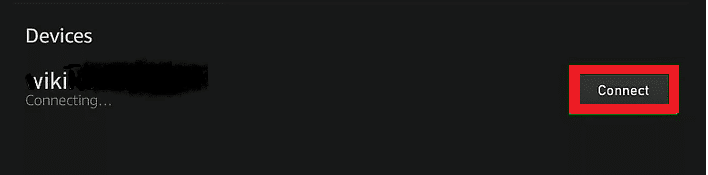
Ayrıca Okuyun:(Also Read: ) Windows 10'da (Windows 10)Miracast(Use Miracast) Nasıl Kurulur ve Kullanılır ?
Yöntem 4: Kindle Fire'ı(Connect Kindle Fire) Televizyona Bağlamak için HDMI Bağlantı Noktasını Kullanın(HDMI Port)
Standart bir Mikro HDMI - standart HDMI kablosu kullanarak, (standard Micro HDMI to standard HDMI cable)Kindle Fire HD'yi(Kindle Fire HD) televizyonunuza bağlayabilirsiniz . Yöntem yalnızca 2012 HD Kindle Fire için geçerlidir .

TV'nin HDMI bağlantı noktasına(HDMI port) standart bir HDMI kablosu bağlayarak cihaz ile televizyon(device and television) arasında bağlantı kurun . Bu bağlantı aynı zamanda ses içeriğine erişim sağlayacaktır.
Not:(Note:) Bu yöntemin yalnızca yeni HD televizyon(HD television) setleri için geçerli olduğunu daima unutmayın.
Daha eski analog televizyon(analog television) setleri için dijital sinyalleri analog sinyallere dönüştüren bir dönüştürücüye ihtiyacınız olacaktır. Bu, Mikro HDMI(Micro HDMI) - Standart HDMI kablosuyla(Standard HDMI cable) birlikte TV'nin arkasındaki 3 RCA jakı ile uyumlu olmasını sağlayacaktır .
Artık TV'de Kindle Fire HD kullanarak video izlemenin keyfini çıkarabilirsiniz .
Önerilen:(Recommended:)
- Amazon Fire Tablet'in Açılmamasını Düzeltin(Turn)
- iPad Mini'yi Sert Sıfırlama
- Düzelt Bu (Fix)Windows kopyası orijinal değil hatası
Bu kılavuzun yardımcı olduğunu ve Kindle Fire'ı bir Televizyona bağladığınızı(connect Kindle Fire to a Television) umuyoruz . Bu yöntemlerin Kindle Fire modeliniz(Kindle Fire model) için işe yarayıp yaramadığını bize bildirin . Bu makaleyle ilgili herhangi bir sorunuz/yorumunuz varsa, bunları yorumlar bölümüne bırakmaktan çekinmeyin.
Related posts
Kindle Fire'ı Yumuşak ve Sert Sıfırlama
Amazon Fire Tablet Wo açılmıyor musun? En iyi 6 Ways düzeltmek için
Kindle kitabının indirilmemesi nasıl düzeltilir
8 En İyi Fire TV Yansıtma Uygulaması 2022
Kindle Fire Windows PC Wireless Mode'de nasıl bağlanır
Bir Gmail Account'dan diğerine kolayca Move Emails
Out Someone'nın Birthday Snapchat'da Nasıl Bulunur
Access Mobile Web Siteleri Using Desktop Browser (PC)
Nasıl Delete Venmo Account
Filter TikTok video'dan nasıl kaldırılır
İnsanları Snapchat'de Nasıl Yapılır (Remove and Block Friends)
Network Error için Fix Facebook Messenger Waiting
Nasıl Activate Pluto TV (2021)
Netflix Party Nasıl Kullanılır? Arkadaşlarla film izlemek için
Tüm veya Multiple Friends Facebook'da nasıl kaldırılır
Twitter'ten bir retweet nasıl silinir (Step-by-step guide)
Blocked Offices, Schools or Colleges'de Blocked?
3 Hisse Wi-Fi Access için Ways Password vermeden
Fix macOS Big Sur Problems (13 Issues Fixed)
3 Ways Slideshow From Any Website'yı kaldırmak için
